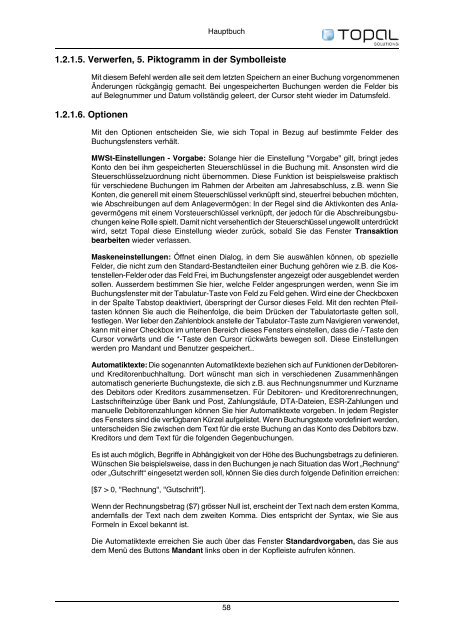Hilfe Topal Solutions - OfficePrinz.ch
Hilfe Topal Solutions - OfficePrinz.ch
Hilfe Topal Solutions - OfficePrinz.ch
Sie wollen auch ein ePaper? Erhöhen Sie die Reichweite Ihrer Titel.
YUMPU macht aus Druck-PDFs automatisch weboptimierte ePaper, die Google liebt.
Hauptbu<strong>ch</strong><br />
1.2.1.5. Verwerfen, 5. Piktogramm in der Symbolleiste<br />
Mit diesem Befehl werden alle seit dem letzten Spei<strong>ch</strong>ern an einer Bu<strong>ch</strong>ung vorgenommenen<br />
Änderungen rückgängig gema<strong>ch</strong>t. Bei ungespei<strong>ch</strong>erten Bu<strong>ch</strong>ungen werden die Felder bis<br />
auf Belegnummer und Datum vollständig geleert, der Cursor steht wieder im Datumsfeld.<br />
1.2.1.6. Optionen<br />
Mit den Optionen ents<strong>ch</strong>eiden Sie, wie si<strong>ch</strong> <strong>Topal</strong> in Bezug auf bestimmte Felder des<br />
Bu<strong>ch</strong>ungsfensters verhält.<br />
MWSt-Einstellungen - Vorgabe: Solange hier die Einstellung "Vorgabe" gilt, bringt jedes<br />
Konto den bei ihm gespei<strong>ch</strong>erten Steuers<strong>ch</strong>lüssel in die Bu<strong>ch</strong>ung mit. Ansonsten wird die<br />
Steuers<strong>ch</strong>lüsselzuordnung ni<strong>ch</strong>t übernommen. Diese Funktion ist beispielsweise praktis<strong>ch</strong><br />
für vers<strong>ch</strong>iedene Bu<strong>ch</strong>ungen im Rahmen der Arbeiten am Jahresabs<strong>ch</strong>luss, z.B. wenn Sie<br />
Konten, die generell mit einem Steuers<strong>ch</strong>lüssel verknüpft sind, steuerfrei bebu<strong>ch</strong>en mö<strong>ch</strong>ten,<br />
wie Abs<strong>ch</strong>reibungen auf dem Anlagevermögen: In der Regel sind die Aktivkonten des Anlagevermögens<br />
mit einem Vorsteuers<strong>ch</strong>lüssel verknüpft, der jedo<strong>ch</strong> für die Abs<strong>ch</strong>reibungsbu<strong>ch</strong>ungen<br />
keine Rolle spielt. Damit ni<strong>ch</strong>t versehentli<strong>ch</strong> der Steuers<strong>ch</strong>lüssel ungewollt unterdrückt<br />
wird, setzt <strong>Topal</strong> diese Einstellung wieder zurück, sobald Sie das Fenster Transaktion<br />
bearbeiten wieder verlassen.<br />
Maskeneinstellungen: Öffnet einen Dialog, in dem Sie auswählen können, ob spezielle<br />
Felder, die ni<strong>ch</strong>t zum den Standard-Bestandteilen einer Bu<strong>ch</strong>ung gehören wie z.B. die Kostenstellen-Felder<br />
oder das Feld Frei, im Bu<strong>ch</strong>ungsfenster angezeigt oder ausgeblendet werden<br />
sollen. Ausserdem bestimmen Sie hier, wel<strong>ch</strong>e Felder angesprungen werden, wenn Sie im<br />
Bu<strong>ch</strong>ungsfenster mit der Tabulatur-Taste von Feld zu Feld gehen. Wird eine der Checkboxen<br />
in der Spalte Tabstop deaktiviert, überspringt der Cursor dieses Feld. Mit den re<strong>ch</strong>ten Pfeiltasten<br />
können Sie au<strong>ch</strong> die Reihenfolge, die beim Drücken der Tabulatortaste gelten soll,<br />
festlegen. Wer lieber den Zahlenblock anstelle der Tabulator-Taste zum Navigieren verwendet,<br />
kann mit einer Checkbox im unteren Berei<strong>ch</strong> dieses Fensters einstellen, dass die /-Taste den<br />
Cursor vorwärts und die *-Taste den Cursor rückwärts bewegen soll. Diese Einstellungen<br />
werden pro Mandant und Benutzer gespei<strong>ch</strong>ert..<br />
Automatiktexte: Die sogenannten Automatiktexte beziehen si<strong>ch</strong> auf Funktionen der Debitorenund<br />
Kreditorenbu<strong>ch</strong>haltung. Dort wüns<strong>ch</strong>t man si<strong>ch</strong> in vers<strong>ch</strong>iedenen Zusammenhängen<br />
automatis<strong>ch</strong> generierte Bu<strong>ch</strong>ungstexte, die si<strong>ch</strong> z.B. aus Re<strong>ch</strong>nungsnummer und Kurzname<br />
des Debitors oder Kreditors zusammensetzen. Für Debitoren- und Kreditorenre<strong>ch</strong>nungen,<br />
Lasts<strong>ch</strong>rifteinzüge über Bank und Post, Zahlungsläufe, DTA-Dateien, ESR-Zahlungen und<br />
manuelle Debitorenzahlungen können Sie hier Automatiktexte vorgeben. In jedem Register<br />
des Fensters sind die verfügbaren Kürzel aufgelistet. Wenn Bu<strong>ch</strong>ungstexte vordefiniert werden,<br />
unters<strong>ch</strong>eiden Sie zwis<strong>ch</strong>en dem Text für die erste Bu<strong>ch</strong>ung an das Konto des Debitors bzw.<br />
Kreditors und dem Text für die folgenden Gegenbu<strong>ch</strong>ungen.<br />
Es ist au<strong>ch</strong> mögli<strong>ch</strong>, Begriffe in Abhängigkeit von der Höhe des Bu<strong>ch</strong>ungsbetrags zu definieren.<br />
Wüns<strong>ch</strong>en Sie beispielsweise, dass in den Bu<strong>ch</strong>ungen je na<strong>ch</strong> Situation das Wort „Re<strong>ch</strong>nung“<br />
oder „Guts<strong>ch</strong>rift“ eingesetzt werden soll, können Sie dies dur<strong>ch</strong> folgende Definition errei<strong>ch</strong>en:<br />
[$7 > 0, "Re<strong>ch</strong>nung", "Guts<strong>ch</strong>rift"].<br />
Wenn der Re<strong>ch</strong>nungsbetrag ($7) grösser Null ist, ers<strong>ch</strong>eint der Text na<strong>ch</strong> dem ersten Komma,<br />
andernfalls der Text na<strong>ch</strong> dem zweiten Komma. Dies entspri<strong>ch</strong>t der Syntax, wie Sie aus<br />
Formeln in Excel bekannt ist.<br />
Die Automatiktexte errei<strong>ch</strong>en Sie au<strong>ch</strong> über das Fenster Standardvorgaben, das Sie aus<br />
dem Menü des Buttons Mandant links oben in der Kopfleiste aufrufen können.<br />
58